excel2010插入及隐藏组合框的方法
发布时间:2016-11-08 11:42
相关话题
Excel中的组合框具体该如何插入以及隐藏呢?下面是由小编分享的excel2010插入及隐藏组合框的方法,以供大家阅读和学习。
excel2010插入及隐藏组合框的方法:
插入及隐藏步骤1:首先输入问题,然后单击菜单栏--开发工具--插入--ActiveX控件--复选框。
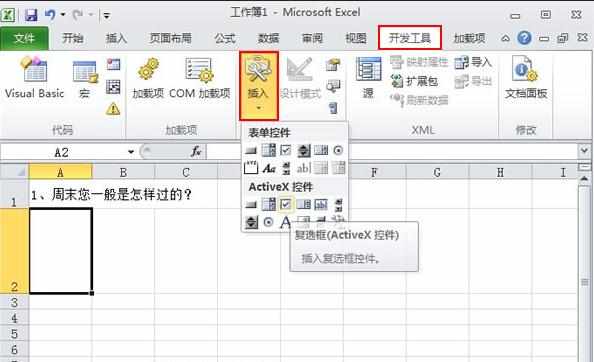
插入及隐藏步骤2:点击复选框之后,在问题下方画出复选框,右击,复选框对象--编辑。

插入及隐藏步骤3:修改复选框内的文字,利用复制粘贴的方法,完成其余选项的制作。

插入及隐藏步骤4:然后单击菜单栏--开发工具--插入--组合框。
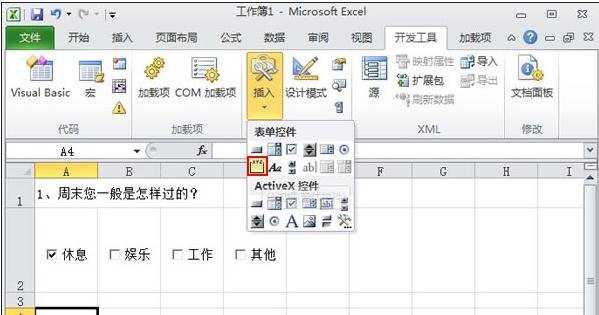
插入及隐藏步骤5:将下面的四个选项组合为一个整体,用组合框圈定。
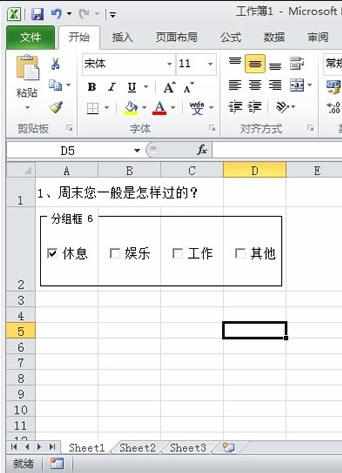
插入及隐藏步骤6:有时为了美化版面,需要隐藏其中某些组件,我们单击菜单栏--开始--查找与替换--选择窗格。

插入及隐藏步骤7:这时会弹出右侧的选择和可见性窗格,点击组件对应的“眼睛”按钮即可隐藏。
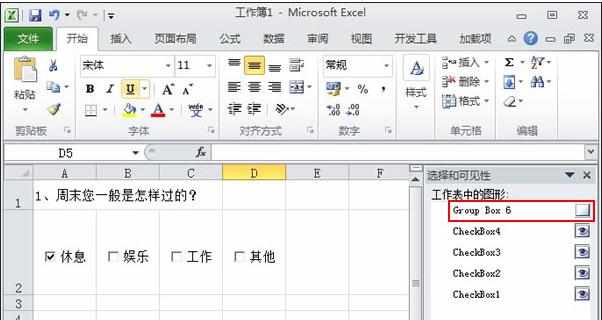
看了excel2010插入及隐藏组合框的方法还看了:
1.Excel2010ActiveX控件的使用以及隐藏组合框
2.Excel怎么隐藏组合框
3.excel2010隐藏行的方法
4.excel 2010如何调出控件教程
5.excel2010取消隐藏的方法
6.excel2010调出vba控件的方法
7.excel2010表格调出隐藏游戏的方法

excel2010插入及隐藏组合框的方法的评论条评论